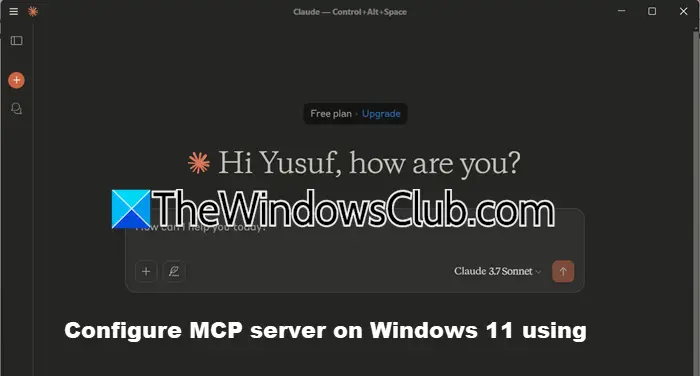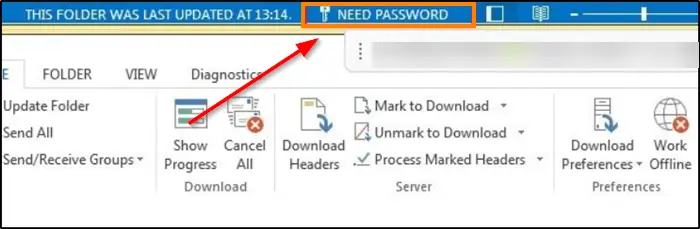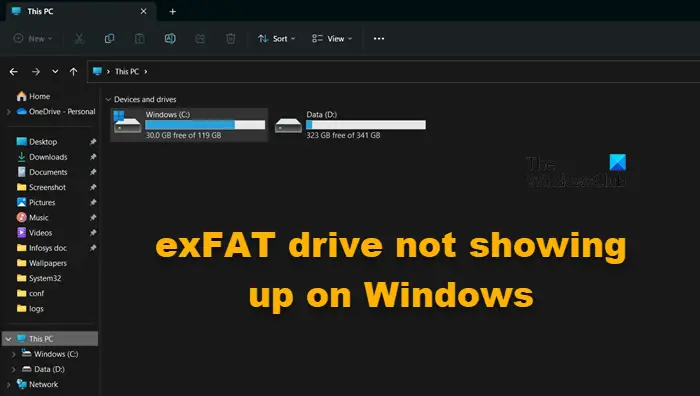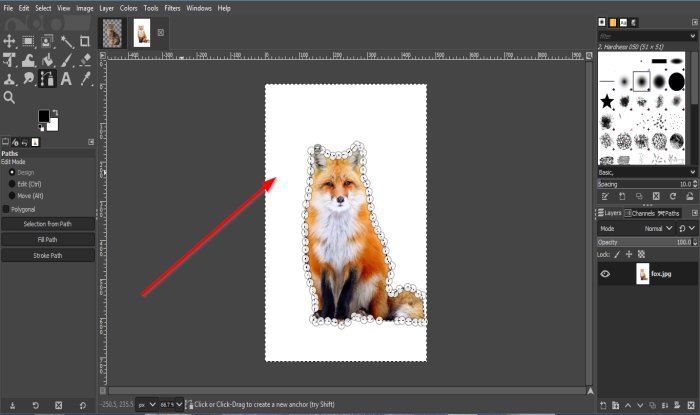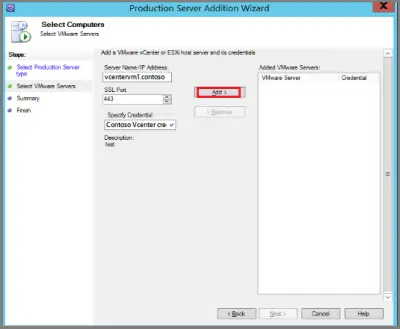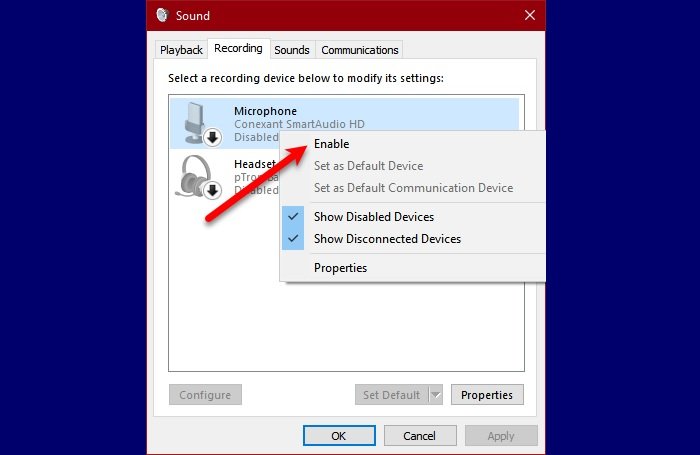Microsoft は次のアップデートを公開しましたOffice 365 プロプラスに拡張機能がインストールされます。クロム。この拡張機能により、デフォルトの検索エンジンが次のように変更されます。ビング。確かに攻撃的に見えますが、Microsoft は次の方法でインストールをオフにするオプションを提供しています。Microsoft エンドポイント構成マネージャーまたはMicrosoft Intune。この投稿では、その方法を紹介しますOffice 365 での Microsoft Bing Search のインストールをブロックする。インストールした場合に備えて、インストール後に削除する方法も示しました。
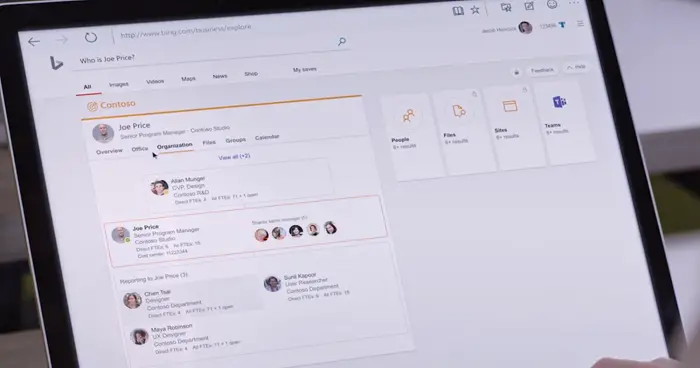
Bing の Microsoft Search とは何ですか
ご存知ない場合はマイクロソフト検索Bing では、エンタープライズ検索ソリューションです。 Office を使用している顧客は、Office 365 のデータ ソースを使用して、コンテキストに沿った仕事関連の情報を得るためにこれを活用できます。Bing はインターネットも検索しますが、クエリが仕事に関するものであれば、SharePoint、Microsoft OneDrive for Business、Exchange からデータを取得できます。
Microsoft Graphs を使用して、組織内の全員にとって検索が便利になります。人を見つけたり、自分の机の場所を見つけたり、文書を見つけたりすることができます。さらに詳しくこれはオフィス ブログにあります
解決策を始める前に、次のことを知っておく必要があります。すでに Bing をデフォルトの検索エンジンとして使用している場合はインストールされません。
これは組織内で Office 365 を使用している Office 顧客にのみ意味がありますが、強制的であると感じる場合は、次の方法に従ってください。 Microsoft はこれを段階的に展開しているため、すぐには表示されない可能性がありますが、将来のインストールまたは更新によってインストールされます。
Microsoft 365 での Bing Search のインストールをブロックする
エンタープライズでの使用方法に応じて、完全に削除するか、デフォルトの検索エンジンのみを変更するかを選択できます。
- 一時的に Bing に切り替える
- インストールから除外する
- デフォルトの検索エンジンを変更する
- 拡張機能をコンピュータから削除します
このリストの最後の 2 つはインストール後のシナリオです。
1] 一時的に Bing に切り替えます
それがいつ起こるかがわかっているため、IT 管理者は一時的に Bing に切り替える措置を講じることができます。 Office 365 ProPlus アップデートのインストールが完了したら、に戻ります。お気に入りの検索エンジン。
2] Office 365 のインストールまたは更新の前に Microsoft Bing Search を除外する
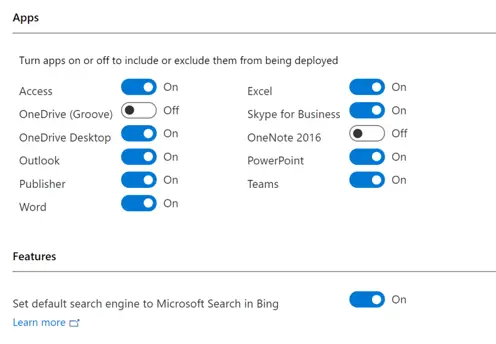
使用する場合Microsoft エンドポイント構成マネージャーまたは Microsoft Intune、Office 展開ツールまたはグループ ポリシーを使用して、拡張機能をインストールから除外できます。できるうちにここからXMLまたはポリシーをダウンロードします、構成マネージャーでは次のように表示されます。この選択をオフに切り替える明確なオプションがあり、デフォルトの検索エンジンが Bing の Microsoft Search に変更されます。
2] デフォルトの検索エンジンを Bing から Google に変更します
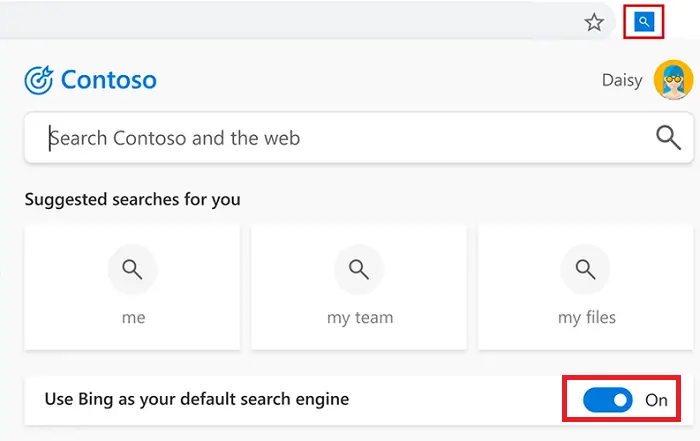
Bing で Microsoft Search を使用している可能性がありますが、検索には使用していません。その場合は、Chrome の左上にある検索アイコンをクリックして、デフォルトの検索エンジンとしての Bing をオフに切り替えることができます。 Chrome を再起動して変更を適用します。これにより、ユーザーは Chrome を使用して自由に Web を検索できるようになり、Bing を使用したいときにいつでも使用できるようになります。
3] 拡張機能をコンピュータから削除します
Microsoft は、ソフトウェア アップデートを通じてこの拡張機能をインストールします。したがって、Bing で Microsoft Search を使用する予定がまったくない場合は、拡張機能を削除することをお勧めします。一度アンインストールすると、今後のアップデートで再度インストールされることはありません。Office 365 プロプラス。デフォルトの検索エンジンは以前の選択に戻ります。
これを行うには 2 つの方法があります。ユーザー アカウントにローカル管理者権限があることを確認してください。
コントロールパネルを使用する
- [コントロール パネル] > [プログラム] > [プログラムと機能] に移動します。
- DefaultPackPC プログラムを見つけて、アンインストールすることを選択します。
- Windows 10 の [設定] > [アプリ] > [アプリと機能] に移動して、同じことを行うことができます。
コマンドプロンプトの使用
コマンドプロンプトを開く管理者権限付き
以下のコマンドを入力し、Enterキーを押して実行します。
"C:\Program Files (x86)\Microsoft\DefaultPackMSI\MainBootStrap.exe" uninstallAll
複数のコンピュータから削除する場合は、2 つのオプションがあります。 BAT ファイルを配布するか、そのコマンドを組織内のさまざまなデバイスに展開します。スクリプト、Configuration Manager、またはその他のエンタープライズ ソフトウェア展開ツールを使用できます。
Microsoftはこれに関してかなりの猛暑に直面することになるだろう。ここで私が見た唯一の問題は、Microsoft Search for Bing をインストールするデフォルトのオプションがオンのままになっているということです。の公式ドキュメントには明確に説明されていますIT 管理者がインストールをスキップするために使用できる対策は何か。 Microsoft はデフォルトの検索エンジンの変更を避けるべきでしたし、問題なかったでしょう。企業が Chrome 用 Bing で Microsoft Search を使用する必要がある場合、最終的には使用することになります。